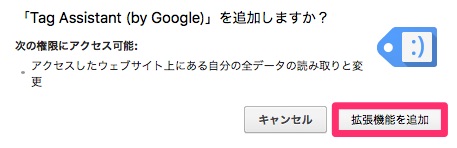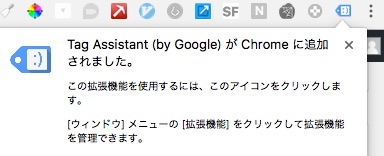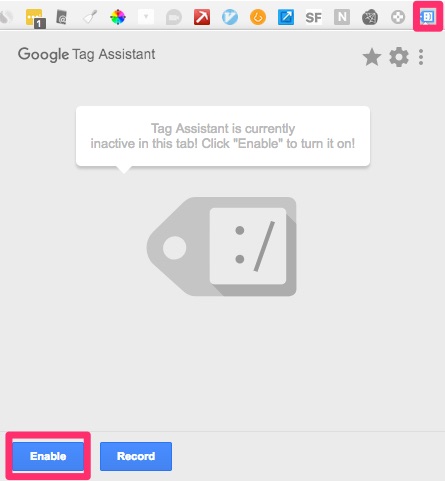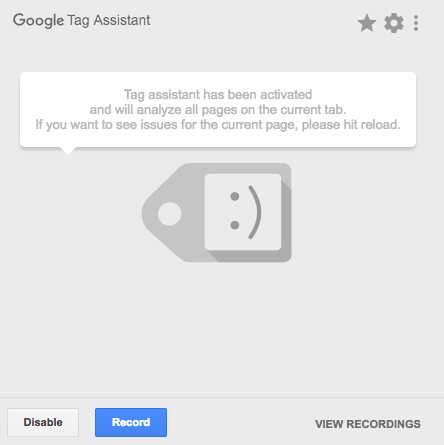アクセス解析ツールGoogle Analytics(グーグルアナリティクス)のトラッキングコードの動作の確認には、Google Tag Assistant(タグアシスタント)が便利です。
Google Tag Assistant(タグアシスタント)のインストール方法を使い方を解説します。
Google Tag Assistant(タグアシスタント)
Google Tag Assistant(タグアシスタント)とはGoogleが提供しているgoogleクローム用のプラグイン(拡張機能)です。
Google Tag AssistantはGoogleクロームで動作するプラグインです。事前にパソコン版 Chromeからインストールしてください。
Google Tag Assistantのインストール方法
Google Tag Assistantのインストール方法を説明します。
Tag Assistant (by Google) – Chrome ウェブストアにアクセスし、「CHROMEに追加」をクリックします。
「拡張機能を追加」をクリックします。
ブラウザに「Google Tag Assistant」のアイコンが追加されます。
これでインストールは完了です。
Google Tag Assistantの使い方
タグの状況を調べたいページを開き、ブラウザの上部の「Google Tag Assistant」のアイコンをクリックします。
以下の画面が開いたら、「Enable」をクリックします。
↓以下の表示になればGoogle Tag Assistantが有効です。
ページをリロード(再読込)します
- Macショートカットキー:command(⌘)+ R
- windows:F5 または Ctrl+r